Explorer blijft verschijnen in Windows 11/10 [repareren]
![Explorer blijft verschijnen in Windows 11/10 [repareren]](https://cdn.thewindowsclub.blog/wp-content/uploads/2023/09/explorer-keeps-popping-up-in-windows-1-640x375.webp)
Als je een probleem tegenkomt waarbij de Windows File Explorer willekeurig blijft verschijnen , kan dit bericht je helpen het probleem op te lossen.
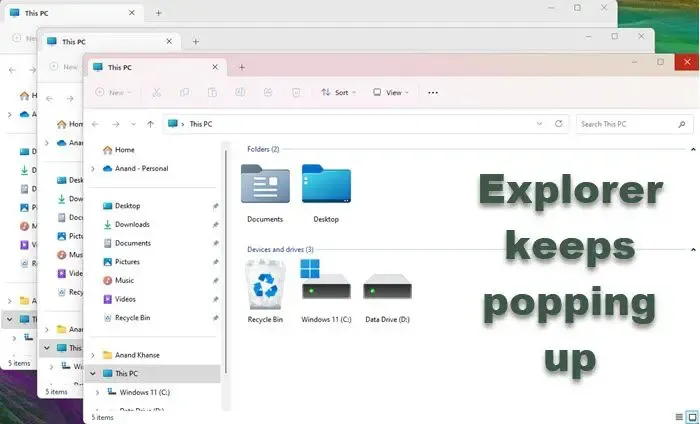
Fix Explorer blijft verschijnen in Windows 11/10
Als Verkenner in Windows 11/10 willekeurig nieuwe vensters blijft openen, zijn hier werkende oplossingen om u te helpen het probleem op te lossen:
- Start het Explorer-proces opnieuw vanuit Taakbeheer
- Zorg ervoor dat de Win+E-toetsen niet vastzitten
- Controleer de verbinding met de externe schijf
- Schakel automatisch afspelen uit
- Scan uw computer op malware
- Controleer Explorer-add-ons
- Problemen oplossen in de status Clean Boot.
controleer op updates![]()
1] Start het Explorer-proces opnieuw vanuit Taakbeheer

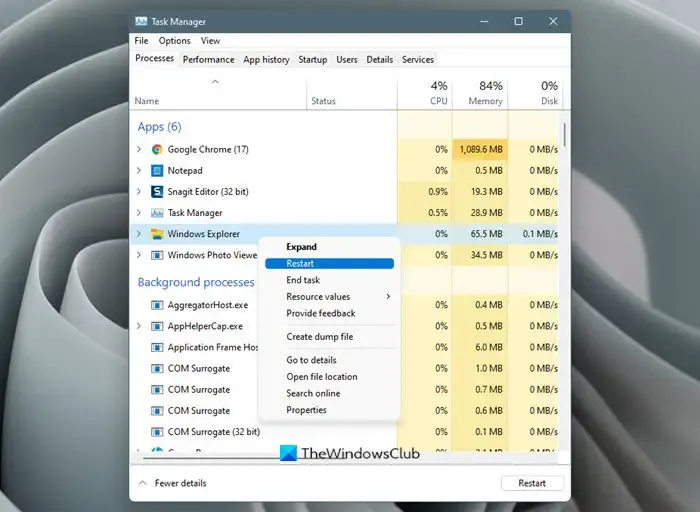
Om Explorer opnieuw te starten , opent u Taakbeheer door op Ctrl + Shift + Esc te drukken, klikt u met de rechtermuisknop op Verkenner en selecteert u Opnieuw opstarten.
2] Zorg ervoor dat de Win+E-toetsen niet vastzitten

3] Controleer de verbinding met de externe schijf
Als u een externe schijf op uw computer hebt aangesloten, zorg er dan voor dat de aansluiting goed vastzit. Als de verbinding los is, zal Windows in de verbindings- en ontkoppelingslus terechtkomen. Dus wanneer uw computer detecteert dat deze op de schijf is aangesloten, wordt de bestandsverkenner geopend en wanneer deze detecteert dat de verbinding is verbroken, wordt deze automatisch gesloten. Als u echter niet anders kunt dan leven met een losse verbinding, ga dan naar de volgende oplossing.
4] Schakel automatisch afspelen uit
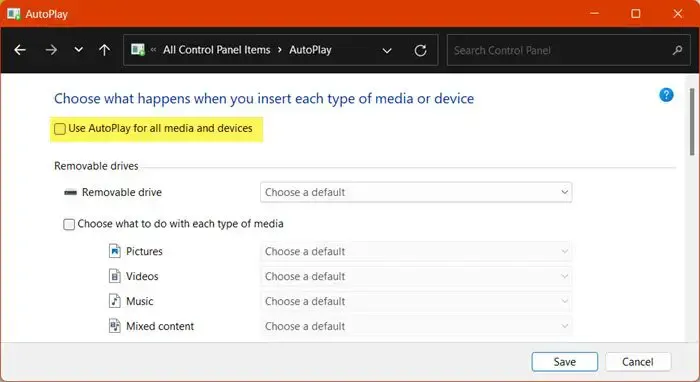
Autoplay is een functie waarmee Windows de aangesloten schijf automatisch kan openen. Dit klinkt misschien als een goede functie, maar er zijn twee gevallen waarin je deze mogelijk moet uitschakelen als er een bug is of als de verbinding met de externe schijf los is. Om hetzelfde te doen, volgt u de onderstaande stappen.
- Open Run door Win + R.
- Typ ‘Control’ en druk op Enter.
- Stel nu Weergave op in op Grote pictogrammen.
- Klik op Automatisch afspelen.
- Haal het vinkje weg uit het vakje dat hoort bij AutoPlay gebruiken voor alle media en apparaten.
- Klik ten slotte op Opslaan.
Hopelijk zal dit het werk voor u doen.
5] Scan uw computer op malware
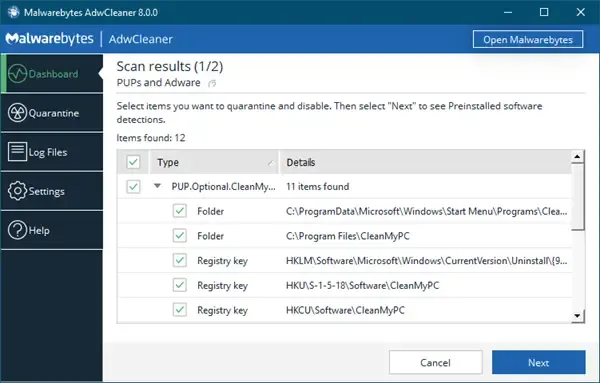
Open uw antivirussoftware en voer een volledige scan uit om eventuele malware-infecties te verwijderen. U kunt ook AdwCleaner uitvoeren om ongewenste programma’s te verwijderen.
6] Controleer Explorer-add-ons

Controleer of u helpers of add-ons voor uw Explorer hebt geïnstalleerd. Verwijder ze of schakel ze uit. Vaak kunnen zelfs shell-extensies van derden problemen veroorzaken. Verschillende programma’s voegen items toe aan het contextmenu wanneer u met de rechtermuisknop klikt. Om ze in detail te bekijken, kunt u het freeware-hulpprogramma ShellExView downloaden .
7] Problemen oplossen bij schoon opstarten
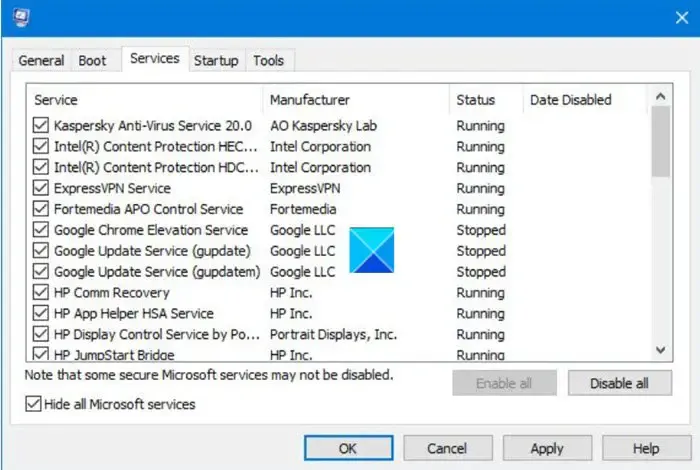
We moeten ervoor zorgen dat het probleem niet wordt veroorzaakt door conflicterende apps van derden. Om erachter te komen welke app het is, moeten we het systeem starten in een Clean Boot-status . Het is een toestand waarbij het systeem start met slechts een minimale set stuurprogramma’s en geen applicatie van derden. Zodra u weet waardoor het probleem wordt veroorzaakt, schakelt u het uit of verwijdert u het om het probleem op te lossen.
Wij hopen dat uw probleem is opgelost.
Hoe voorkom ik dat Verkenner elke keer een nieuw venster opent?
Als u wilt voorkomen dat Bestandsverkenner elke keer dat u vraagt om een bestand te openen een nieuw venster opent, moet u enkele wijzigingen aanbrengen in de eigenschappen van de app. Om hetzelfde te doen, opent u de optie Bestandsverkenner , gaat u vervolgens naar het tabblad Algemeen, selecteert u Elke map in hetzelfde venster openen en klikt u op Toepassen > OK.
Hoe zorg ik ervoor dat de Verkenner niet wordt geopend bij het opstarten?
Om te voorkomen dat de Verkenner bij het opstarten wordt geopend, opent u Taakbeheer, gaat u naar het tabblad Opstartapps, klikt u met de rechtermuisknop op de optie Verkenner en selecteert u Uitschakelen. Dit zal het werk voor u doen.



Geef een reactie